每次安装Linux时,您都可以选择对硬盘进行分区。这是必要的,因为 - 在大多数情况下 - Linux需要自己的分区才能运行。
对硬盘进行分区基本上是将硬盘驱动器分成单独的,谨慎的部分,每个部分都被计算机视为一个个人硬盘。分区允许Windows说“这是我的磁盘”,而Linux则说“这是我的磁盘”,并且由于每个操作系统都需要自己的文件系统,问题就解决了。
但是,有时候,你可能需要在您不安装的时候对硬盘进行分区。也许你购买了一个外置硬盘驱动器并准备安装它,或者你只需要将一些未使用的空间转换为可用的空间。对于KDE用户,一个名为KDE Parition Manager的程序是一个很棒的选择。
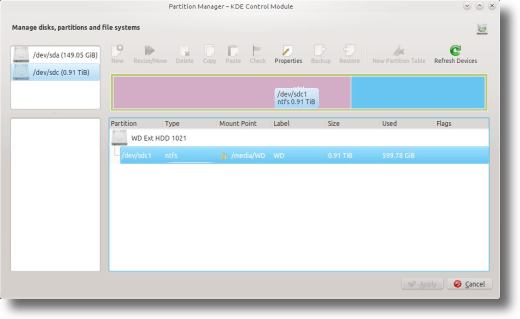
关于分区硬盘的一些注意事项
<在讨论KDE分区管理器之前,关于分区有几点需要注意。首先,您无法修改活动分区,因此如果您需要修改分区,请确保先卸载它。如果要修改启动分区上的某些内容,则需要使用闪存驱动器或Live CD启动计算机。其次,分区可能会导致文件损坏,有时会意外,但其他时候因为用户错误。例如,将分区从Ext3转换为NTFS将有效地擦除您的硬盘驱动器。所有这些文件?噗。不见了。因此,请确保在开始之前备份驱动器。
安装KDE分区管理器
尽管KDE分区管理器名称不同,但它可用于各种Linux,因此,无论您使用GNOME,KDE,xfce还是任何其他桌面环境,只要KDE库区域可用,KDE分区管理器就可以使用。在Ubuntu中,KDE分区管理器由“partitionmanager”命令启动,因此安装它同样容易。首先,打开一个终端:
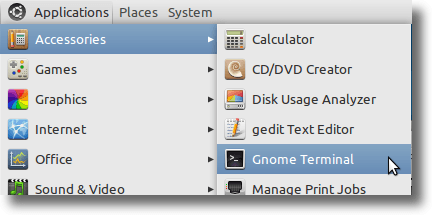
然后输入以下命令:
sudo apt-get install partitionmanager
如果您正在运行以KDE为中心的发行版,您可能不需要安装除实际KDE分区管理器之外的其他内容,但如果您使用的是Ubuntu(使用的是Ubuntu) GNOME)或Xubuntu(使用xfce),您可能需要获取一些KDE库 - 这些库将自动安装 - 以便KDE分区管理器正常工作)。这是在Ubuntu中安装时的内容:
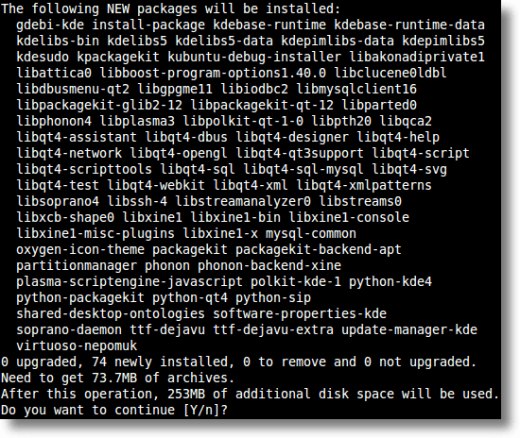
安装完成后,可以在系统工具菜单下找到KDE分区管理器(在GNOME)。在KDE中,它将位于“系统”菜单中。在任一环境中,都可以通过在终端窗口中键入“partitionmanager”来启动它。
使用KDE分区管理器
KDE分区管理器可以做什么?它可用于删除分区,移动分区,调整分区大小和转换分区。
再次确保在执行任何工作之前卸载任何活动分区。
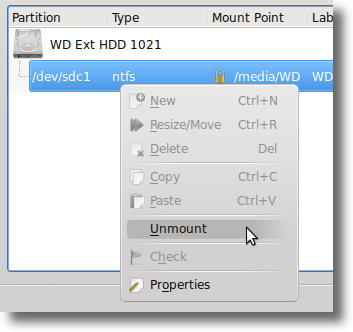
删除分区是您期望的是。在开始之前,你有一个包含数据的分区,当你完成时,分区(和数据)就会消失,只留下未使用的空间。
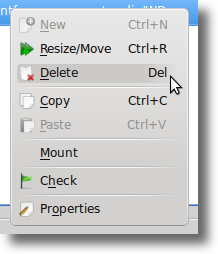
移动或调整分区大小可能有两个原因。也许你刚刚删除了一个分区,并希望用现有的一个分区填充现在空的空间。
或者你可能有一个大的,大部分是空的分区,你想缩小它以为另一个分区腾出空间。在这种情况下,您将调整分区的大小。当您要编辑的分区突出显示时,只需从菜单中选择调整大小/移动选项。
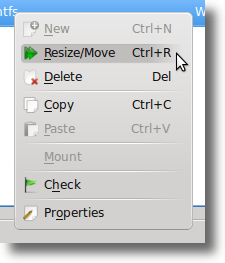
现在只需选择是否要拥有分区之前或之后的可用空间,以及分区的新大小。

KDE分区管理器在任何操作之前扫描您的驱动器,所以如果驱动器上的数据多于调整大小的驱动器上的数据,则操作将不会成功,也不允许继续操作。
将分区从一个文件系统转换为另一个文件系统基本上是两步在一个。计算机中使用了许多不同类型的文件系统。 Windows使用NTFS,Mac使用HFS +,大多数Linux发行版使用扩展文件系统之一:Ext2,Ext3或Ext4(还有许多其他可用的,例如XFS和ReiserFS)。
转换时从一个到另一个,您将丢失分区上的所有数据,因此转换文件系统通常意味着您希望保留分区,但希望以不同方式使用它。要访问此工具,请突出显示要更改的分区,然后单击工具栏中的“属性”按钮。
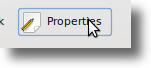
您也可以右键单击要修改的分区,然后从出现的菜单中选择“属性”选项。
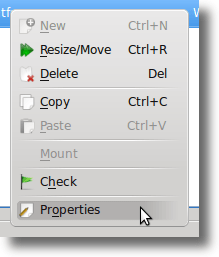
这将打开一个大的属性窗口,提供更改分区标签,文件系统,查看分区信息(如挂载点,UUID,大小和扇区)以及更改标志的功能。
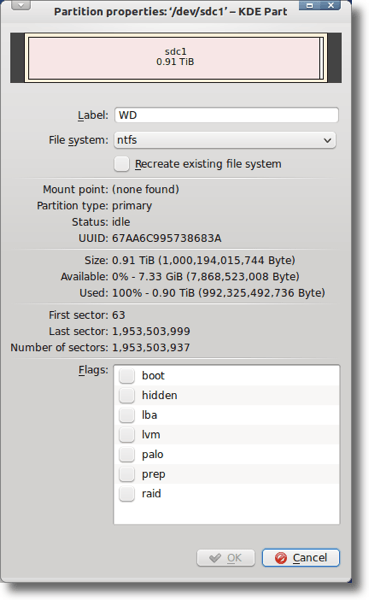
进行更改并单击“确定”按钮,将显示如下警告对话框:
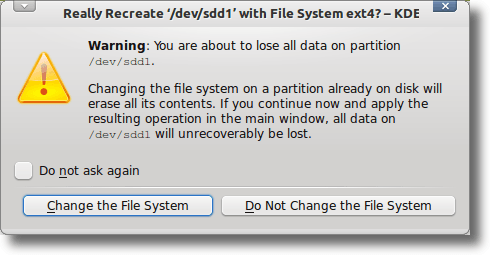
KDE分区编辑器允许您完成所有这些以及更多。您可以使用它来处理本地硬盘驱动器或便携式驱动器。它可以进行更改以及检查驱动器是否有错误。
您将被要求每一步都验证您是否要执行操作,并且KDE分区管理器提供了一步一步每个进程的操作列表,如果出现问题,您可以看到错误发生的位置。
同样,分区管理器不适合胆小的人。许多人永远不会使用一个,即使有需要也不会感到舒服。但是没关系......分区不是每天都要做的事情。
但是KDE分区管理器就在那里,它是一个很好的软件。如果您使用KDE作为桌面环境并需要一些东西来帮助管理和修改系统的分区,那么KDE分区管理器是一个很好的选择。